人像后期磨皮美容化妆精修全流程终极插件
MUA Retouch 安装使用教程
紫枫今天发布的 MUA Retouch Panel 是一款简单好用的PS皮肤美白润饰磨皮扩展插件,支持最新版本的 Photoshop 2021,MUA Retouch Panel 非常适合人像后期的化妆和美容处理,可以对人像照片进行磨皮、美白、润饰、化妆、去瑕疵、色彩校正等等处理操作。
先看安装方法。
安装步骤
解压缩安装包以后,复制如图所示的文件夹:
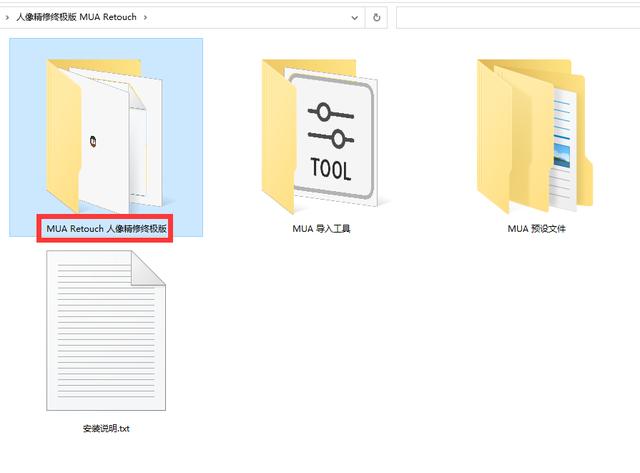
切换到下面的位置:
C:Program FilesAdobeAdobe Photoshop 2021RequiredCEPextensions
粘贴:
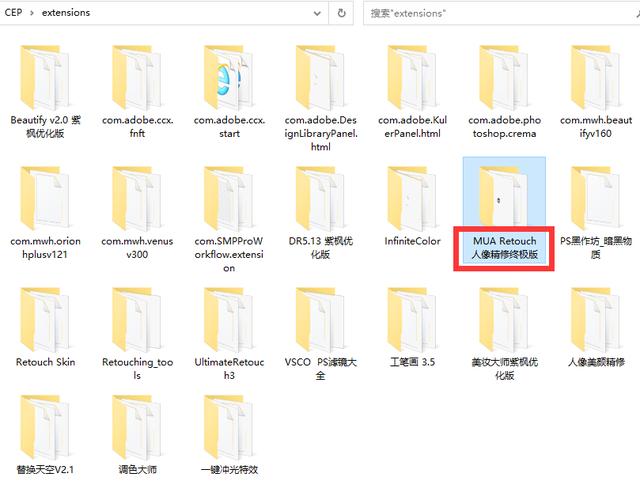
进入MUA导入工具文件夹,将下面的文件用PS打开一下:
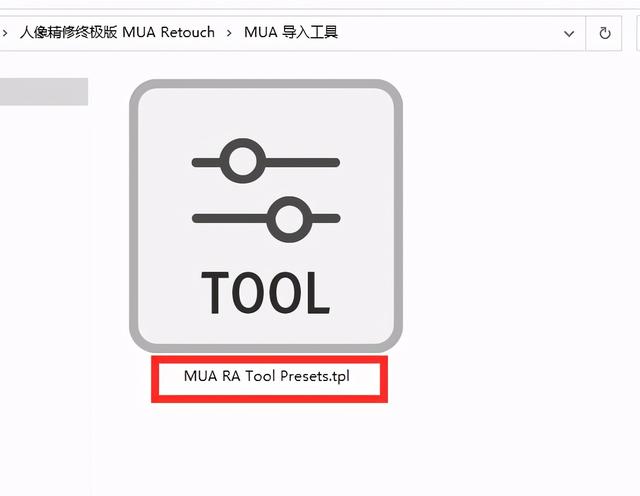
选择作为工具加载:
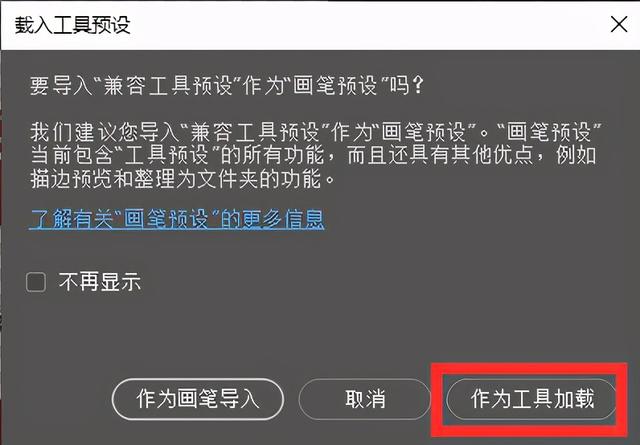
进入安装包中的 MUA 预设文件夹,复制下面的文件:
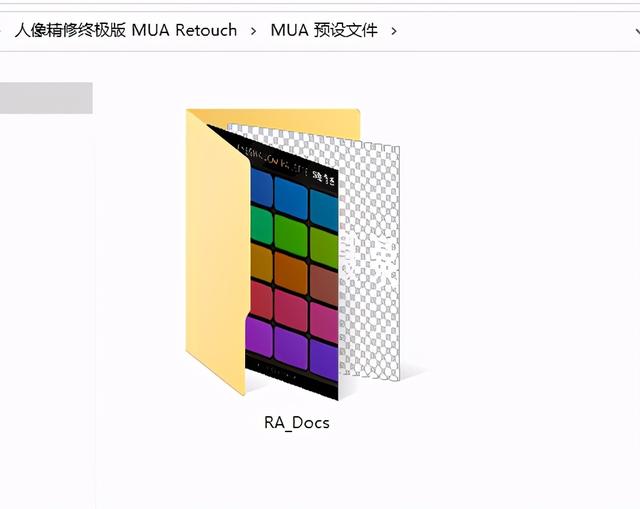
切换到下面的位置:
C:甥敳獲(用户)(你的电脑账号名)AppDataRoaming
粘贴:
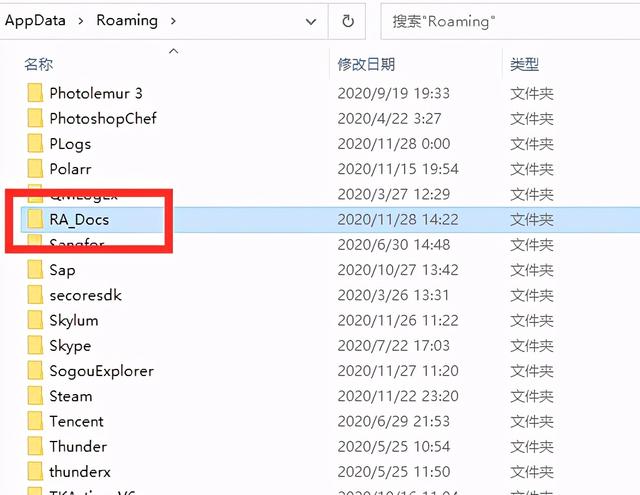
安装完成。
使用效果
打开PS 2021,在窗口,扩展功能中打开插件:
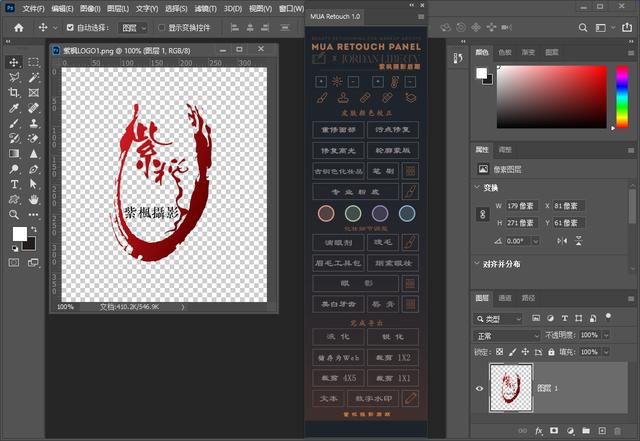
界面如图示,从界面可以看出整个面板完全是按人像照片处理的流程设计的:

打开一张人像照片,测试一下功能:
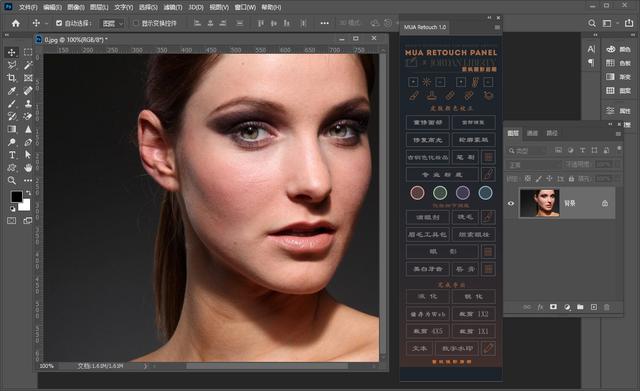
面部重修用的是高低频的处理方法:
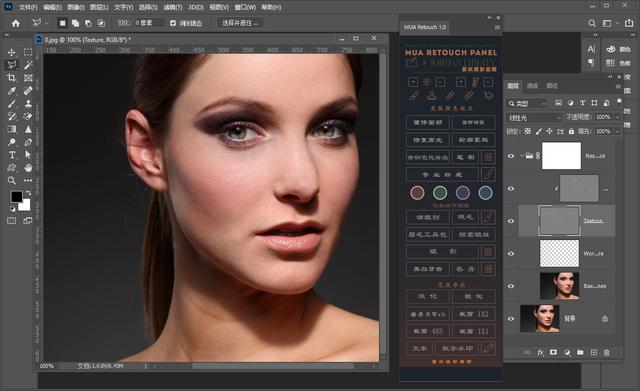
面部调整可以处理光影和色影:
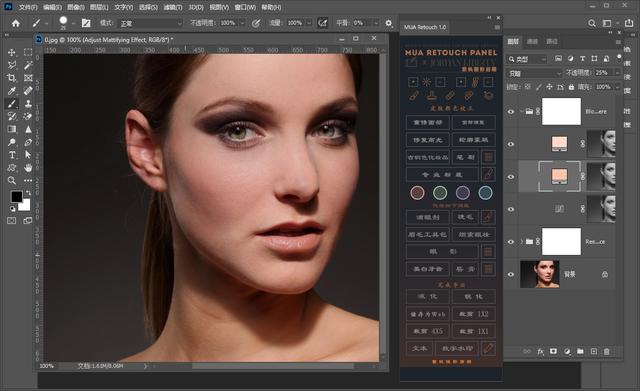
化妆功能很多,测试了一下眼影效果:
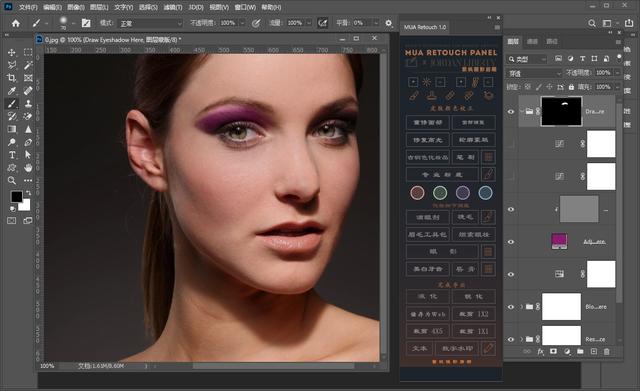
眼影还可以通过安装的预设色板来改变色彩:
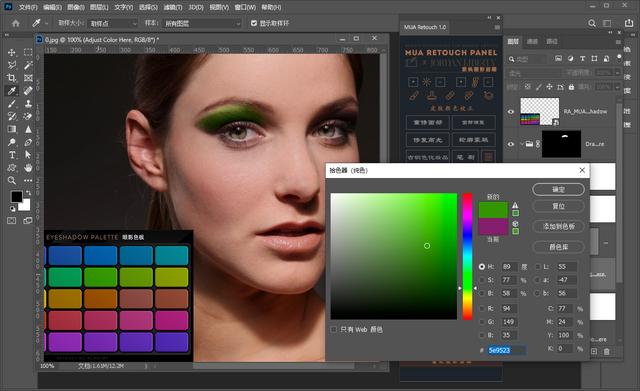
关注紫枫,后续会有详细的使用教程。
OK,就讲到这里。
获取软件素材等资源看下面的获取方法。
获取方法如下:
1,关注紫枫头条号并回复评论。
2,在本文尾部点【赞】【赏】按钮,不会操作回复评论就可以。
3,头条私信里写:插件 两个字 ,然后按私信自动回复加我QQ,一对一直传。




















 788
788

 被折叠的 条评论
为什么被折叠?
被折叠的 条评论
为什么被折叠?








